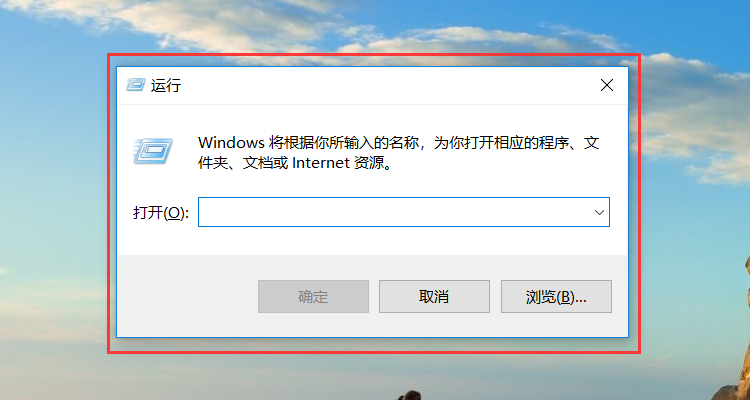win10电脑怎么设置密码
的有关信息介绍如下:
Win10设置电脑开机密码的方法点击Win10系统下方的开始菜单,然后再点击弹出菜单里的“电脑设置”在电脑设置对话框里点击用户和帐户点击用户和帐户后,接着在点击登陆选项点击登录选项后,在右侧这里可以看到设置密码,图片密码,PIN等。这里我们点击设置和更新密码。如果没有设置密码则可以设置密码,有密码就点击密码下方的更改按钮进行设置。在更改密码窗口,输入当前用户的密码,点击下一步。当前用户密码验证成功,接着输入两次新的密码。两次新密码要一致,新密码更改设置成功后,下次登录就要用新密码了。点击完成,电脑开机密码设置成功。系统提示下次登录时,用新更改的密码。1、在win10系统桌面,右击“开始”菜单 ,点击“控制面板”2、然后点击“用户账户和家庭安全”——“为用户设置家庭安全”3、选择“为这些账户添加密码”4、在账户界面,点击您要设置密码的账户名5、然后点击“创建密码”6、然后就可以为win10账户设置密码了。设置完成,点击“创建密码”完成创建扩展电亏棚脑win10系统取消开机密码设置方法:软件工具:windows10 专业版1. 进入系统后,在键盘上按WIN键+R键打开运行窗口。2. 输入“netplwiz”按回车键打开。3. 点击取销历则消“要使用本计算机,用户必须输入用户名和密码”,取消选中。点烂返击确定。4. 弹出自动登录窗口,输入原来的用户名和密码,点击确定完成。如果是使用微软账号,需要输入输入完整的账号名。5、重启电脑生效。重启后自动登录,不需要再输入密码。